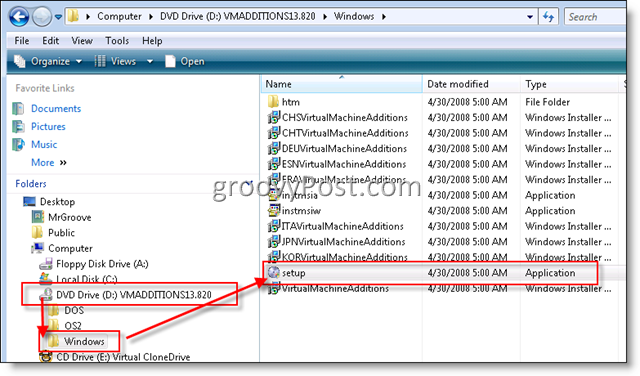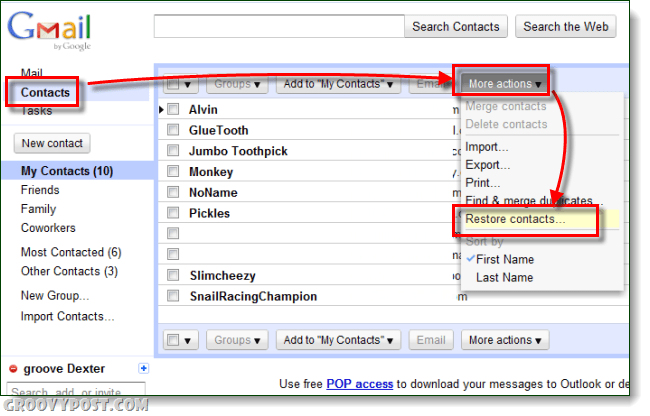نشرت
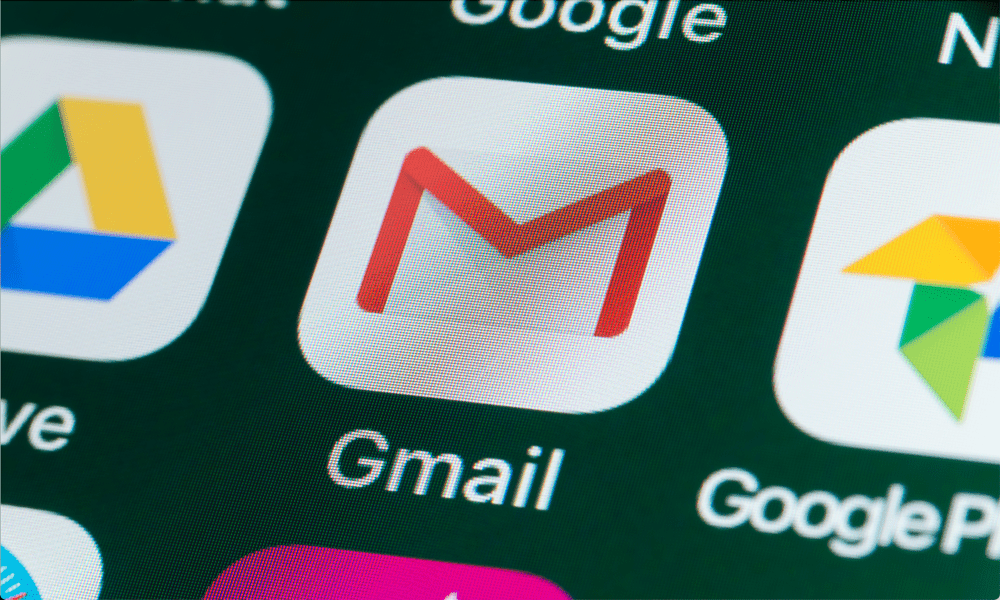
إذا فقدت بعض رسائل البريد الإلكتروني، فقد تحتاج إلى التحقق من رسائل البريد الإلكتروني المحظورة في Gmail. إليك الطريقة.
بريد جوجل إنه جيد جدًا في التعامل مع البريد العشوائي من خلال تجربتي، لكن هذا لا يعني أن الرسالة الغريبة لن تصل. لقد قمت بحظر بعض رسائل البريد الإلكتروني من حسابي. ومع ذلك، من المفيد التحقق من رسائل البريد الإلكتروني المحظورة في Gmail بشكل دوري للتأكد من أنك لم تفوت أي شيء مهم.
لم تختف رسائل البريد الإلكتروني هذه إلى الأبد، لحسن الحظ. هناك طريقة سهلة للتحقق من رسائل البريد الإلكتروني المحظورة في Gmail، اعتمادًا على كيفية حظرها. يمكنك التحقق من الطريقة باتباع الخطوات أدناه.
هل يمكنك عرض رسائل البريد الإلكتروني المحظورة في Gmail؟
اعتمادًا على كيفية حظر المستخدم، يمكنك بسهولة التحقق من رسائل البريد الإلكتروني المحظورة في Gmail. وذلك لأنه، في معظم الأحيان، يتم إرسال رسائل البريد الإلكتروني المحظورة مباشرة إلى مجلد الرسائل غير المرغوب فيها. يمكنك عرضها عن طريق فتح مجلد الرسائل غير المرغوب فيها، وفتح بريد إلكتروني، والتحقق من التصنيف في الأعلى. سيخبرك التصنيف بأن عنوان البريد الإلكتروني محظور.
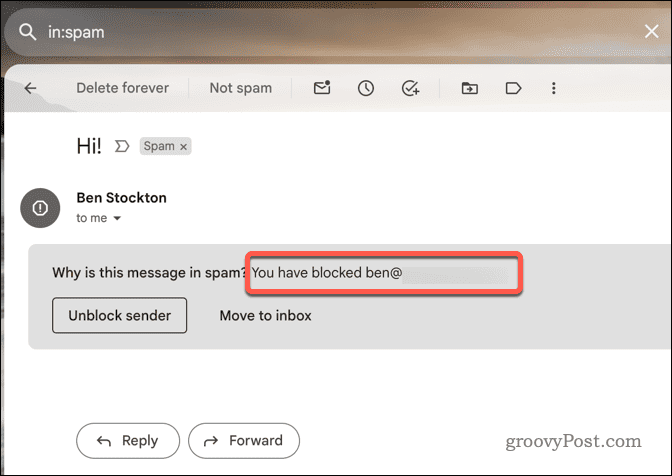
ومع ذلك، يقوم Gmail بحذف رسائل البريد الإلكتروني من مجلد البريد العشوائي بعد 30 يومًا. إذا تلقيت بريدًا إلكترونيًا من جهة اتصال محظورة خلال الثلاثين يومًا الماضية، فأنت يمكن تكون قادرة على رؤيته. ومع ذلك، هناك استثناء واحد. اذا كنت تملك أنشأنا مرشحًا مخصصًا الذي يقوم تلقائيًا بحذف رسائل البريد الإلكتروني من ملف المرسل المحظور، فلا يمكنك مشاهدتها على الإطلاق.
لا توجد طريقة لاستعادة رسائل البريد الإلكتروني التي تم حذفها تلقائيًا بواسطة عامل التصفية المحظور. كل ما يمكنك فعله هو تجنب تصفية رسائل البريد الإلكتروني بهذه الطريقة وإرسالها إلى مجلد الرسائل غير المرغوب فيها بدلاً من ذلك، حيث سيكون لديك نافذة مدتها 30 يومًا لاستردادها.
ضع في اعتبارك أيضًا أن رسائل البريد الإلكتروني المحذوفة التي تنتهي في البريد العشوائي تتم إزالتها عندما تقوم بإفراغ مجلد البريد العشوائي يدويًا. إذا قررت إفراغ مجلد الرسائل غير المرغوب فيها بهذه الطريقة، فلن تتمكن من استعادتها بعد ذلك. إذا كنت تريد الاحتفاظ ببعض رسائل البريد الإلكتروني المحظورة، فيجب عليك نقلها إلى مجلد آخر قبل إفراغ مجلد البريد العشوائي.
كيفية عرض رسائل البريد الإلكتروني المحظورة في مجلد البريد العشوائي في Gmail على جهاز الكمبيوتر أو جهاز Mac
كما ذكرنا أعلاه، عادةً ما يتم التعامل مع رسائل البريد الإلكتروني المحظورة في Gmail على أنها رسائل بريد إلكتروني غير مرغوب فيها ويتم نقلها إلى مجلد البريد العشوائي.
ما لم تكن تستخدم مرشحًا مخصصًا، يمكنك التحقق من رسائل البريد الإلكتروني المحظورة في Gmail من خلال البحث في مجلد البريد العشوائي قبل انتهاء فترة الـ 30 يومًا باستخدام الخطوات أدناه.
- تسجيل الدخول إلى الخاص بك حساب جوجل على جهاز الكمبيوتر الخاص بك أو جهاز Mac من متصفح الويب الخاص بك.
- حدد رسائل إلكترونية مزعجة مجلد على اليسار. إذا لم تتمكن من رؤيته، انقر فوق أكثر لتوسيع قائمة المجلدات.
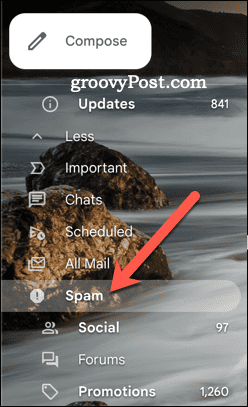
- ستظهر لك قائمة برسائل البريد الإلكتروني التي وضع Gmail علامة عليها كرسائل غير مرغوب فيها. حدد أي بريد إلكتروني تعتقد أنه قد تم إرساله بواسطة رسائل بريد إلكتروني محظورة، وستحتوي هذه الرسائل على التصنيف المحظور في الأعلى.
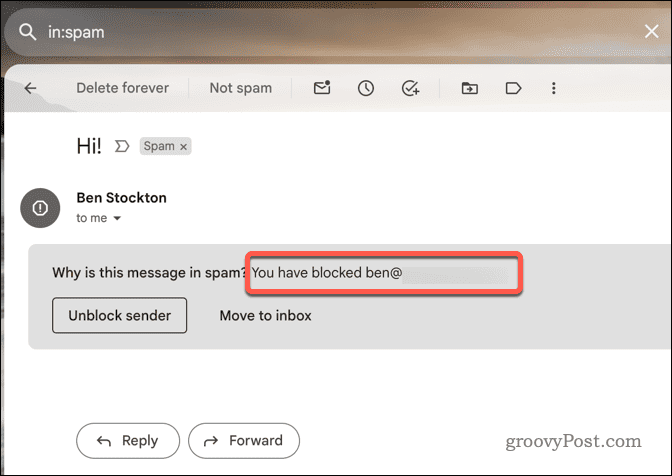
- إذا كنت تريد إلغاء حظر عنوان بريد إلكتروني، فافتح أيًا من رسائل البريد الإلكتروني المحظورة في مجلد البريد العشوائي وانقر فوق إلغاء حظر المرسل زر.
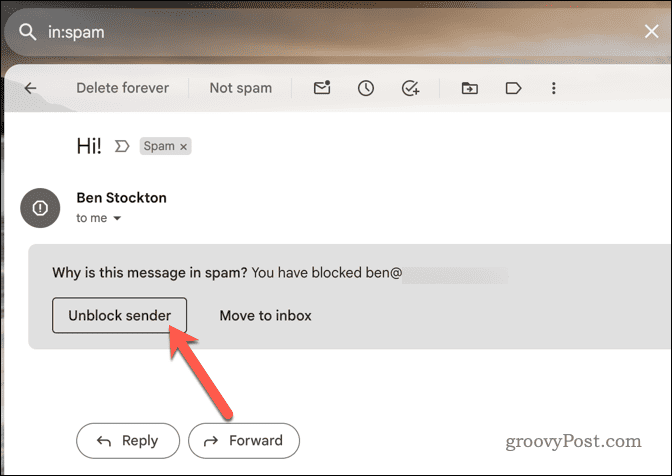
كيفية عرض رسائل البريد الإلكتروني المحظورة في مجلد البريد العشوائي في Gmail على الأجهزة المحمولة
يمكنك أيضًا عرض رسائل البريد الإلكتروني المحظورة في مجلد البريد العشوائي في Gmail باستخدام تطبيق Gmail للجوال على أجهزة Android وiPhone وiPad.
ومع ذلك، تنطبق نفس القواعد. يمكنك استرجاعها فقط رسائل البريد الإلكتروني المحظورة التي تتم إزالتها إلى البريد العشوائي والتي لم يتم حذفها خلال فترة 30 يومًا، أو تم حذفها يدويًا، أو تم حذفها تلقائيًا بواسطة عامل تصفية. لعرض رسائل البريد الإلكتروني المحظورة في مجلد البريد العشوائي في Gmail على الأجهزة المحمولة، استخدم الخطوات التالية.
- افتح تطبيق Gmail على جهازك المحمول.
- اضغط على رمز القائمة (ثلاثة خطوط أفقية) في الجزء العلوي الأيسر، بجوار شريط البحث.
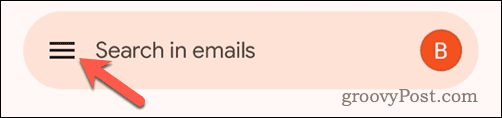
- قم بالتمرير لأسفل في قائمة المجلدات، ثم انقر فوق رسائل إلكترونية مزعجة لفتح مجلد البريد العشوائي.
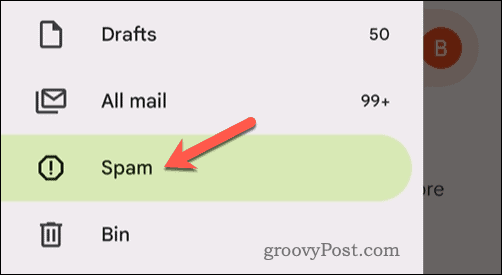
- ستظهر لك قائمة برسائل البريد الإلكتروني التي حظرها Gmail ووضع علامة عليها كرسائل غير مرغوب فيها. حدد أيًا تعتقد أنه قد يتم حظره بواسطة عوامل التصفية الموجودة لديك.
- لإلغاء حظر عنوان بريد إلكتروني، اضغط على رسالة بريد إلكتروني مستلمة من عنوان محظور، ثم اضغط على إلغاء حظر المرسل الزر الموجود أعلى الرسالة.
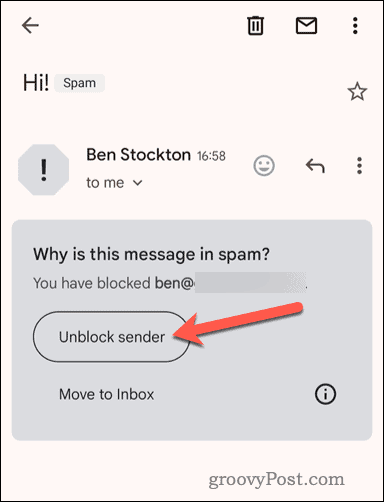
كيفية عرض قائمة البريد الإلكتروني المحظورة في Gmail
إذا كنت تريد رؤية قائمة بجميع عناوين البريد الإلكتروني التي قمت بحظرها مسبقًا في Gmail، فيمكنك القيام بذلك عن طريق الوصول إلى قائمة المرسلين المحظورين. تعرض لك هذه القائمة عناوين البريد الإلكتروني التي قمت بحظرها باستخدام زر الحظر أو باستخدام مرشح مخصص. يمكنك استخدام الخطوات التالية لعرض قائمة Gmail المحظورة.
- للقيام بذلك، افتح متصفح الويب الخاص بك وقم بتسجيل الدخول إلى موقع جيميل.
- انقر على رمز الإعدادات في أعلى اليمين.
- حدد رؤية كافة الإعدادات خيار.
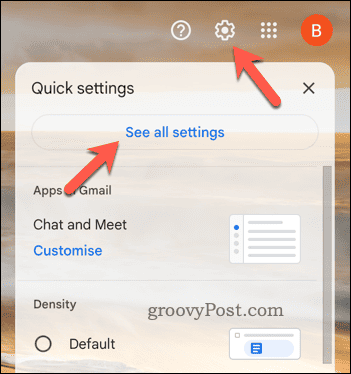
- في ال إعدادات القائمة، حدد المرشحات والعناوين المحظورة فاتورة غير مدفوعة.
- ستظهر قائمة بعناوين البريد الإلكتروني التي تمت تصفيتها أو المحظورة في القائمة التالية. قم بالتمرير إلى الأسفل المسمى بالرسالة التي تم حظر عناوين البريد الإلكتروني التالية. يحظر Gmail رسائل البريد الإلكتروني هذه ويضعها في مجلد البريد العشوائي.
- لإلغاء حظر أي من رسائل البريد الإلكتروني، اضغط على رفع الحظر الخيار بجوار العناوين.
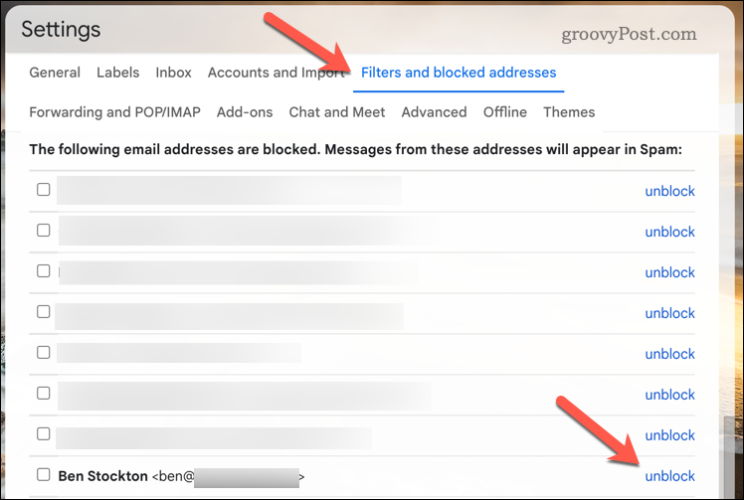
- إذا كنت قد استخدمت مرشحًا مخصصًا لحظر عناوين البريد الإلكتروني وتصفيتها، فانتقل مرة أخرى إلى أعلى القائمة لتحديد المرشح المطابق.
- يضعط يمسح بجوار الفلتر لإزالته.
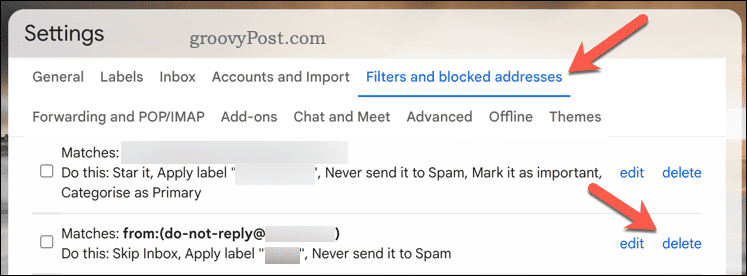
حظر رسائل البريد الإلكتروني غير المرغوب فيها في Gmail
إذا قمت بحظر شخص ما في Gmail، فمن المحتمل أنك تريد تجنب رسائله. ومع ذلك، إذا قررت التحقق من رسائل البريد الإلكتروني المحظورة في Gmail، فيمكنك القيام بذلك بسرعة عن طريق عرض مجلد البريد العشوائي في أي وقت، طالما أن رسائل البريد الإلكتروني لا تزال موجودة.
إذا كنت مستخدمًا جديدًا لـ Gmail، فقد ترغب في التقاط بعض منها نصائح وحيل Gmail لمساعدتك على أن تصبح مستخدمًا قويًا. على سبيل المثال، قد ترغب في البدء تصنيف رسائل البريد الإلكتروني الخاصة بك في Gmail لمساعدتك في فرزها بشكل أكثر فعالية.
هل كان المقال مساعدا؟!
رهيبة، شاركها:
يشاركسقسقةرديتينكدينبريد إلكترونيشكرًا!
شكرا لتواصلك معنا.
شكرا لتواصلك معنا.